Rabu, 27 Juni 2012
Anjing - Download Format CorelDRAW
Posted by guponk on 03.18. CorelDraw,Source CorelDraw,Source Desain - No comments
Rabu, 20 Juni 2012
Cara Menampilkan Penuh Color Palette pada CorelDRAW
Posted by guponk on 06.42. CorelDraw,Tutorial CorelDraw - No comments
Secara Default tampilan Color Palettes pada CorelDRAW seperti dibawah ini;
Sampeyan bisa menampilkan secara penuh semua warna yang ada, dengan cara klok pada panah kecil pada bagian atas Color Palettes > Rows > dan Klik 3 Rows seperti gambar dibawah ini;
Maka hasilnya akan seperti dibawah ini, semua warna yang ada akan ditampilkan, sampeyan tinggak klik apabila memerlukan;
Selesai
Minggu, 17 Juni 2012
Cara Mengetahui Angle/Sudut Suatu Objek pada CorelDRAW
Posted by guponk on 07.33. CorelDraw,Tutorial CorelDraw - No comments
Dengan CorelDRAW Mas Bro sekalian bisa mengetahui berapa angle atau sudut dari suatu object kurva, berapapun kemiringan dari angle akan dapat kita temukan dengan menggunakan Angular Dimension tool yang letaknya ada pada Toolbox, adapun caranya sebagai berikut;
Misal kita buat object bintang tujuh dengan Star tool pada Toolbox;
Sebelum menentukan Angle/Sudut pada Menu View kita pilih dulu Snap to Objects atau tekan Alt+Z di Keyboard, dengan tujuan apabila kita akan menentukan sudutnya akan mengikuti alur pada sudut object tersebut;
Selanjutnya pilih atau klik Angular Dimension tool pada Toolbox;
Arahkan cursor pada Angle object tersebut;
Mouse tetap ditekan dan arahkan keatas mengikuti alur (path) pada garis object tersebut, kemudian lepas mouse;
Selanjutnya arahkan cursor pada sisi yang lain, dan tekan klik pada mouse;
Selanjutnya arahkan cursor ke tengah untuk menentukan angka pada angle/sudut tersebut, seperti gambar dibawah ini hasilnya;
Dan itu berlaku untuk object-object yang lain seperti contohnya object kotak dibawah ini;
Selamat mencoba.....
Kamis, 14 Juni 2012
CorelDRAW Graphics Suite X5 with keygen
Posted by guponk on 18.54. CorelDraw,Software - No comments
Free download Corel Draw Graphics Suite X5 beserta keygen, meskipun sebenarnya Corel Draw Graphics Suite X6 sudah keluar namun admin membaginya disini siapa tahu aja masih ada yang membutuhkannya demi untuk menyesuaikan komputer anda. dan secara umum yang membedakan diantara keduanya juga tidak terlalu banyak.
CorelDRAW Graphics Suite X5 sangat cocok untuk pengguna berikut:
Corel DRAW Graphics Suite X5 juga mencakup beberapa alat gambar baru dan perbaikan alat-alat saat ini:
CorelDRAW Graphics Suite X5 with keygen Download : click here
Pasword : Paceko
CorelDRAW Graphics Suite X5 sangat cocok untuk pengguna berikut:
- Spesialis dalam desain,
- Profesional di bidang penerapan desain,
- usaha kecil
- Siswa dan guru
- Karyawan dari instansi pemerintah dan organisasi komersial.
Corel DRAW Graphics Suite X5 juga mencakup beberapa alat gambar baru dan perbaikan alat-alat saat ini:
- B-Spline alat yang membuat menggambar garis melengkung lebih mudah.
- Cerdas garis yang membantu Anda menggambar tegak lurus atau garis yang menghubungkan singgung antara objek.
- Sudut bulat telah ditingkatkan untuk membuat bulat-sudut bentuk yang lebih terukur.
- Artistik Media alat telah diperbarui untuk efek tekanan sensitif.
- Alat mengisi Mesh telah diperbaiki untuk memberikan transisi warna yang lebih baik.
- Sebuah palet Dokumen baru mencatat setiap warna yang digunakan dalam desain, sehingga lebih mudah untuk menggunakan warna yang sama dalam desain lain.
- Sebuah pilihan preview pixel dalam CorelDRAW memungkinkan Anda melihat persis bagaimana desain akan terlihat ketika output ke format bitmap.
- Perbaikan Ekspor untuk dialog Web.
- Eyedroppers di lebih banyak tempat dengan previews nilai RGB untuk sampling warna mudah.
CorelDRAW Graphics Suite X5 with keygen Download : click here
Pasword : Paceko
Sabtu, 09 Juni 2012
Falcon - Free Download Vector CorelDRAW
Posted by guponk on 01.51. CorelDraw,Source CorelDraw - No comments
Minggu, 03 Juni 2012
Smear Tool - Fitur Baru pada CorelDRAW X6
Posted by guponk on 05.59. CorelDraw,Tutorial CorelDraw - No comments
Smear tool merupakan fitur baru pada CorelDRAW X6 letaknya pada Toolbox, cara penggunaannya sederhana saja, misal sampeyan buat object elip/oval dengan klik pada Smear tool sampeyan klik tahan dan geser kebawah (drag), maka akan tercipta object baru seperti dibawah ini;
Kalau sampeyan bisa mengkreasikan object hasil edit dari Smear tool akan seperti gambar dibawah ini contohnya;
Selamat mencoba...
Jumat, 01 Juni 2012
Menempatkan Gambar Pada Paragraph Text di CorelDRAW
Posted by guponk on 03.49. CorelDraw,Tutorial CorelDraw - No comments
Mas Bro sekalian bisa menempatkan gambar pada teks paragraf, secara otomatis text yang dekat gambar tidak tertutup gambar, melainkan hanya mengikuti alur pada pinggir gambar, fitur untuk membuat namanya Wrap Paragraph Text;
Sebagai contoh, sampeyan buat paragraph text dengan cara pilih Text Tool (F8) arahkan cursor pada area kerja, kemudian klik tahan geser (drag) arah diagonal kebawah dan lepas mouse, dan ketik apa saja, sebagai contoh paragraph text seperti dibawah ini;
Sebagai contoh, sampeyan buat paragraph text dengan cara pilih Text Tool (F8) arahkan cursor pada area kerja, kemudian klik tahan geser (drag) arah diagonal kebawah dan lepas mouse, dan ketik apa saja, sebagai contoh paragraph text seperti dibawah ini;
Selanjutnya tempatkan gambar apasaja diatas paragraph text, seperti gambar dibawah ini;
Hasilnya seperti gambar dibawah ini;
Hasil seperti diatas kurang menarik kelihatannya, dan untuk mengakalinya sampeyan buat object kurva yang berfungsi untuk memotong, caranya seleksi kedua object dan klik Intersect pada Property Bar maka akan tercipta object perpotongan;
Dan kalau kita terapkan hasilnya akan seperti di bawah ini,
Sampeyan akan lebih mudah lagi kalau yang dimasukkan adalah gambar Vector, teks-nya akan langsung mengikuti alur sesuai dengan bentuk object gambar vector seperti contoh gambar dibawah ini;
Selamat Mencoba
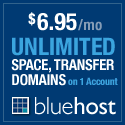





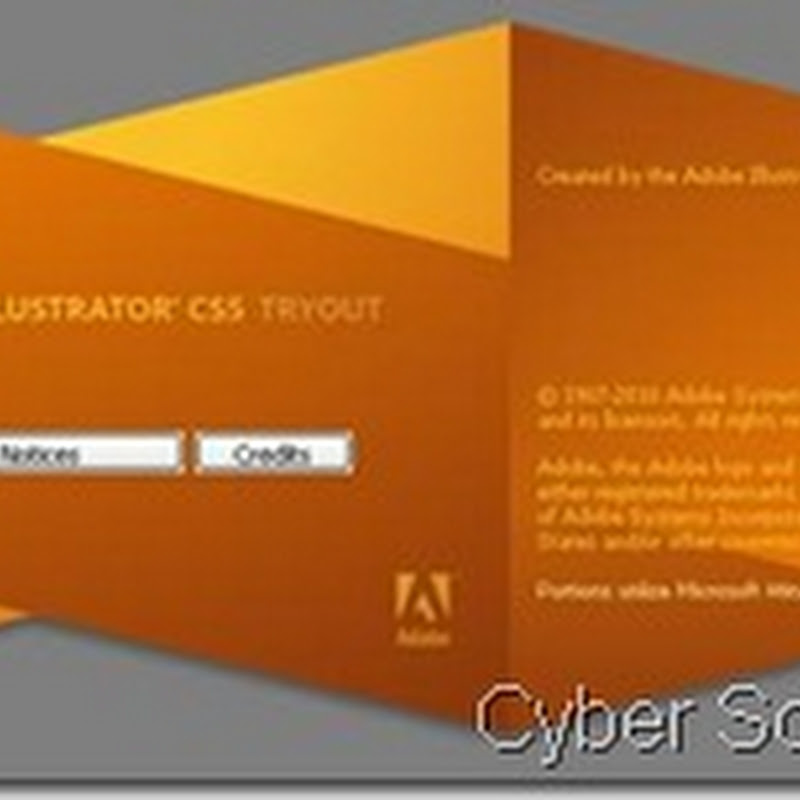






























Join The Community